目次
このチュートリアルでは、Outlook、Thunderbird、Gmail、Outlook for Web、Yahooのメールクライアント/プログラムで、メールメッセージのソース(別名「メッセージヘッダー」または「フルヘッダー」または「メールヘッダー」または「インターネットヘッダー」)を表示する方法について、ステップバイステップの手順で説明します。
電子メールのメッセージソースには、メッセージがどのサーバーを経由してお客様に届いたか、あるいは送信者のメールクライアントプログラムなど、メッセージに関する詳細な情報が含まれています。
メッセージソース情報は、メールが受信者に届かなかった理由を調べるためによく使われます。 例えば、あるメールが配信されなかった場合、「Mail Delivery Subsystem」または「Mailer-Daemon」から、件名""で、メッセージが配信されなかった理由についての通知を受け取ります。 メール配信に失敗:メッセージを送信者に戻す 「このような場合、メッセージソースの詳細レポートを使用して、どのサーバーがメッセージの配信に失敗したかを確認することができます。
例:"Mail Delivery Failed" レポートの Message Source には、通常、以下の情報が含まれる。
1.バウンスしたサーバーのIPアドレスと、バウンスした日付と時間。
e.g "Received: by 10.31.210.195 with SMTP id j186csp81133vkg; Wed, 28 Oct 2015"
2.バウンスしたメールサーバー名(MAILER DAEMON)です。
例:"From: Mail Delivery Subsystem < [email protected] >
To: ".
3.メールが戻ってきた(バウンスした)理由。
例1. "送信したメッセージが、1つまたは複数の
受信者 これは永久に続くエラーです。 次のアドレスは失敗しました: [email protected] "
例2: "永久故障の技術的詳細:=20
Googleはあなたのメッセージを配信しようとしましたが、サーバーによって拒否されました。
受信者ドメインexample.comをmail.example.comで指定します。 [].
相手サーバーが返したエラーは、「550 Administrative prohibition」。 "
4.最後のセクションには、バウンスされた元のメッセージが含まれています。
メールメッセージのメッセージソース(メッセージヘッダ)を表示する方法。
注:Outlook、Thunderbirdなどのローカルメールクライアントプログラムを使用している場合、POPアカウントを使用している場合のみ、メッセージソース全体を表示できることに留意してください。 IMAPアカウントはメッセージソース全体の表示をサポートしておらず、「基本」インターネットヘッダのみを表示しています。
- Outlook 2016, 2019Outlook 2010, 2013Outlook 2007, 2003ThunderbirdGMAILOUTLOOK for WEBYAHOO MAIL
Outlook 2016、2019でメッセージソースを表示する方法。
1.メッセージのソースを表示したいメッセージを開く。
2.画面より ファイル メニュー選択 物件紹介 .

3.メッセージのソースは、Internet Headersセクションで確認できます。
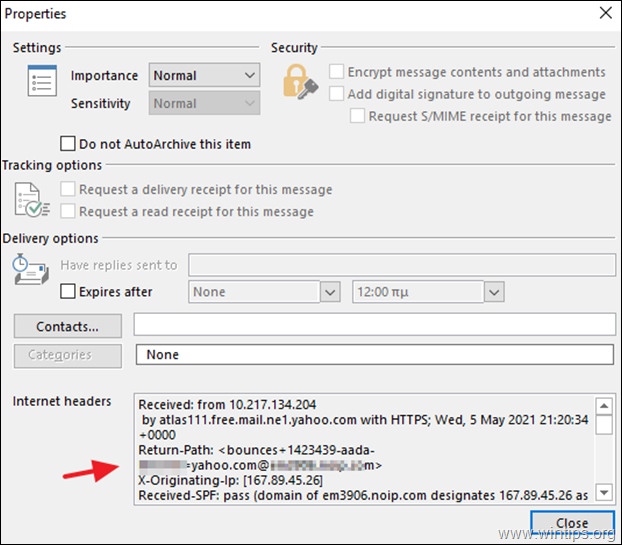
TIP: メール本文を開かずにメッセージのヘッダーを表示したい場合。
1.Outlookを起動し、以下の項目にアクセスします。 ファイル -> オプション -> リボンのカスタマイズ .
2.コマンドの選択元を設定する リボンにないコマンド
3.クリック 新グループ をクリックします。 リネームする。
4.名称 新グループ かわりに メッセージの出所
5.選択する メッセージオプション をクリックすると、コマンドの一覧が表示されます。 追加 そして OKです。
6.これ以降は、メール本文を選択し メッセージソース をクリックすると、そのソースが表示されます。
Outlook 2010またはOutlook 2013でメッセージヘッダーを表示する方法。
1. メッセージのソースを表示したいメッセージを開きます。
2. 次のページ 移動 をクリックします。 アクション -> その他のアクション -> ソースを見る をクリックするか ファイル メニューを選択します。 物件紹介 をご覧ください。 インターネットヘッダ のセクションをご覧ください。
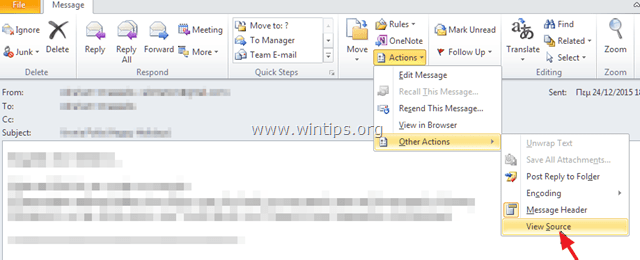
Outlook 2007とOutlook 2003でインターネットヘッダを表示する方法。
1.Microsoft Outlookでメッセージを開く。
2.リボン上で[S]の横の小さなアイコンをクリックします。 オプション .
3.表示する インターネットヘッダ のセクションをご覧ください。
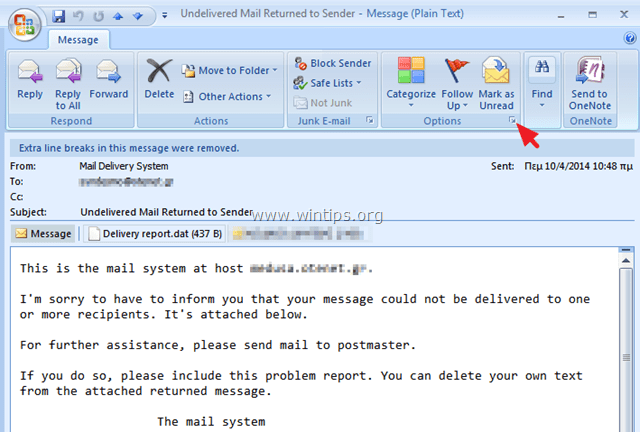
Thunderbirdでメッセージヘッダーを表示する方法。
1.ソースを表示したいメッセージを選択します。
2.メインメニューから 表示 > メッセージソース .
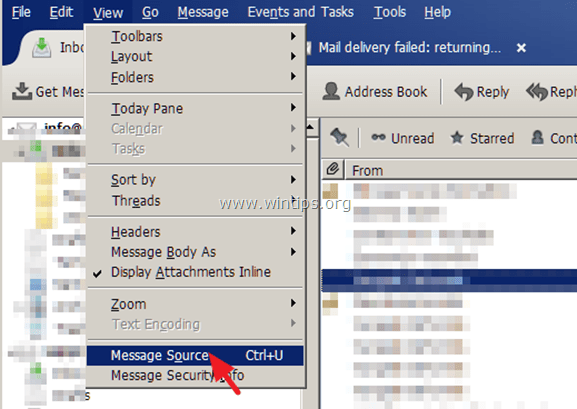
GMAILでメールヘッダを表示する方法。
1.閲覧したいメッセージを開く。
2.返信の横にある下矢印をクリックします。  メッセージペインの上部にある「.
メッセージペインの上部にある「.
3.選択する オリジナルを表示 .
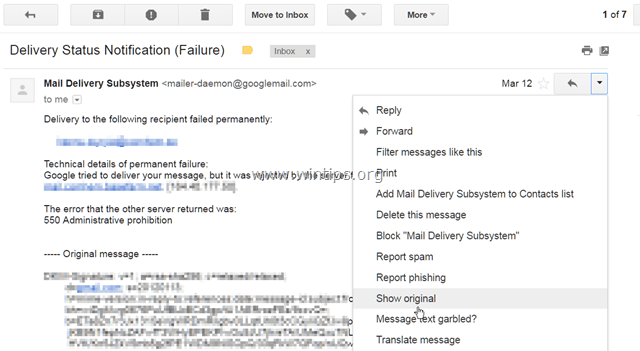
OUTLOOK for WEBでメッセージソースを表示する方法。
Outlook.comでメッセージの全ヘッダーを表示するには。 右クリック を選択すると、そのメッセージのソースが表示されます。 メッセージソースを見る .
YAHOO MAILでメッセージソースを表示する方法
1.ソースを表示したいメッセージを選択する。
をクリックします。 アクション を選択し、ドロップダウンメニューから フルヘッダーを見る
以上です!このガイドが役に立ったかどうか、あなたの経験についてコメントを残してください。 他の人のために、このガイドを「いいね!」と「シェア」してください。

アンディ・デイビス
Windows に関するシステム管理者のブログ





